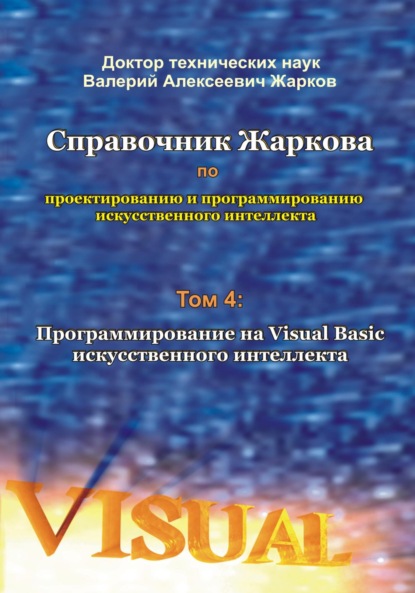скачать книгу бесплатно
tomatoes(i).rectangle = _
New Rectangle(tomatoX, tomatoDrawHeight, _
tomatoImage.Width, tomatoImage.Height)
tomatoX = tomatoX + tomatoImage.Width + tomatoSpacing
Next
End Sub
' Called to place a row of tomatoes.
Sub placeTomatoes()
Dim i As Integer
For i = 0 To tomatoes.Length – 1
tomatoes(i).rectangle.Y = tomatoDrawHeight
tomatoes(i).visible = True
Next
End Sub
Приведённый выше код в теле метода Form1_Paint заменяем на тот, который дан на следующем листинге.
Листинг 5.5. Метод для рисования изображения.
Private Sub Form1_Paint(ByVal sender As System.Object, _
ByVal e As System.Windows.Forms.PaintEventArgs) _
Handles MyBase.Paint
'Если необходимо, создаём новый буфер:
If (backBuffer Is Nothing) Then
backBuffer = New Bitmap(Me.ClientSize.Width, _
Me.ClientSize.Height)
End If
'Создаём объект класса Graphics из буфера:
Using g As Graphics = Graphics.FromImage(backBuffer)
'Очищаем форму:
g.Clear(Color.White)
'Рисуем изображение в буфере backBuffer:
g.DrawImage(cheeseImage, cx, cy)
g.DrawImage(breadImage, bx, by)
Dim i As Integer
For i = 0 To tomatoes.Length – 1
If (tomatoes(i).visible) Then
g.DrawImage(tomatoImage, _
tomatoes(i).rectangle.X, _
tomatoes(i).rectangle.Y)
End If
Next
End Using
'Рисуем изображение на форме Form1:
e.Graphics.DrawImage(backBuffer, 0, 0)
End Sub
Добавление новых объектов в игру соответственно усложняет код. В панели Properties (для Form1) на вкладке Events дважды щёлкаем по имени события Load. Появившийся шаблон метода Form1_Load после записи нашего кода принимает следующий вид.
Листинг 5.6. Метод для рисования изображения.
Private Sub Form1_Load(ByVal sender As System.Object, _
ByVal e As System.EventArgs) Handles MyBase.Load
'Загружаем в объекты класса System.Drawing.Image
'добавленные в проект файлы изображения заданного формата
'при помощи потока встроенного ресурса (ResourceStream):
cheeseImage = _
New Bitmap(myAssembly.GetManifestResourceStream( _
myName_of_project + "." + "cheese.JPG"))
breadImage = _
New Bitmap(myAssembly.GetManifestResourceStream( _
myName_of_project + "." + "bread.JPG"))
'Инициализируем прямоугольники, описанные вокруг объектов:
cheeseRectangle = New Rectangle(cx, cy, _
cheeseImage.Width, cheeseImage.Height)
breadRectangle = New Rectangle(bx, by, _
breadImage.Width, breadImage.Height)
'Загружаем помидор:
tomatoImage = _
New Bitmap(myAssembly.GetManifestResourceStream( _
myName_of_project + "." + "tomato.gif"))
'Инициализируем массив помидоров и прямоугольников:
initialiseTomatoes()
'Размещаем помидоры в верхней части экрана:
placeTomatoes()
'Включаем таймер:
Timer1.Enabled = True
End Sub
И наконец, вместо приведённого выше метода updatePositions записываем следующий метод, дополненный новым кодом для изменения координат, обнаружения столкновений объектов и уничтожения помидоров.
Листинг 5.7. Метод для изменения координат и обнаружения столкновения объектов.
Sub updatePositions()
If (goingRight) Then
cx += xSpeed
Else
cx -= xSpeed
End If
If ((cx + cheeseImage.Width) >= Me.ClientSize.Width) Then
goingRight = False
'В момент столкновения подаем звуковой сигнал Beep:
Beep()
End If
If (cx <= 0) Then
goingRight = True
'В момент столкновения подаем звуковой сигнал Beep:
Beep()
End If
If (goingDown) Then
cy += ySpeed
Else
cy -= ySpeed
End If
If ((cy + cheeseImage.Height) >= Me.ClientSize.Height) Then
goingDown = False
'В момент столкновения подаем звуковой сигнал Beep:
Beep()
End If